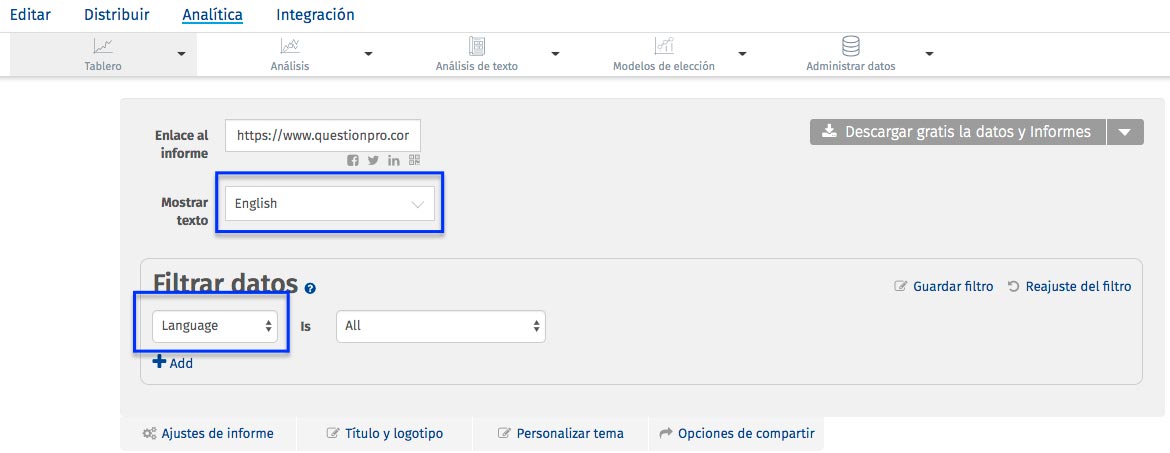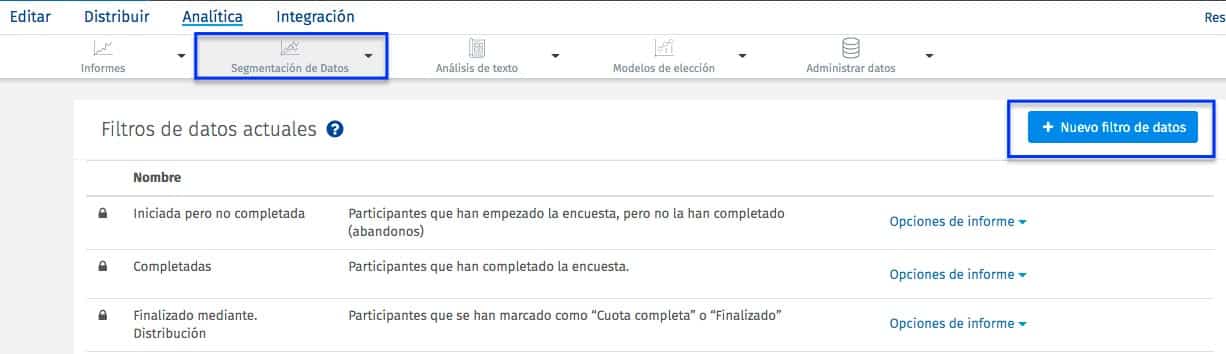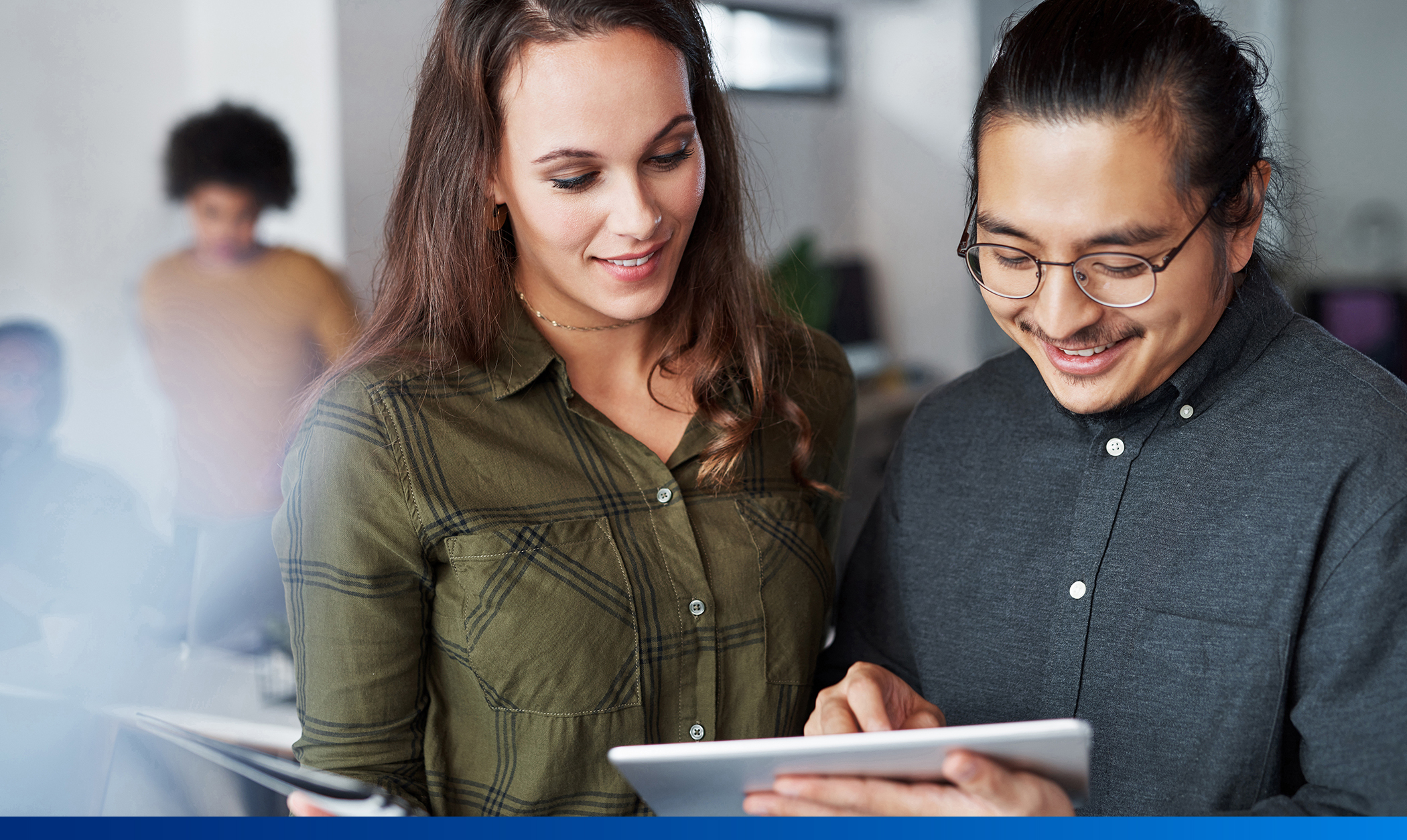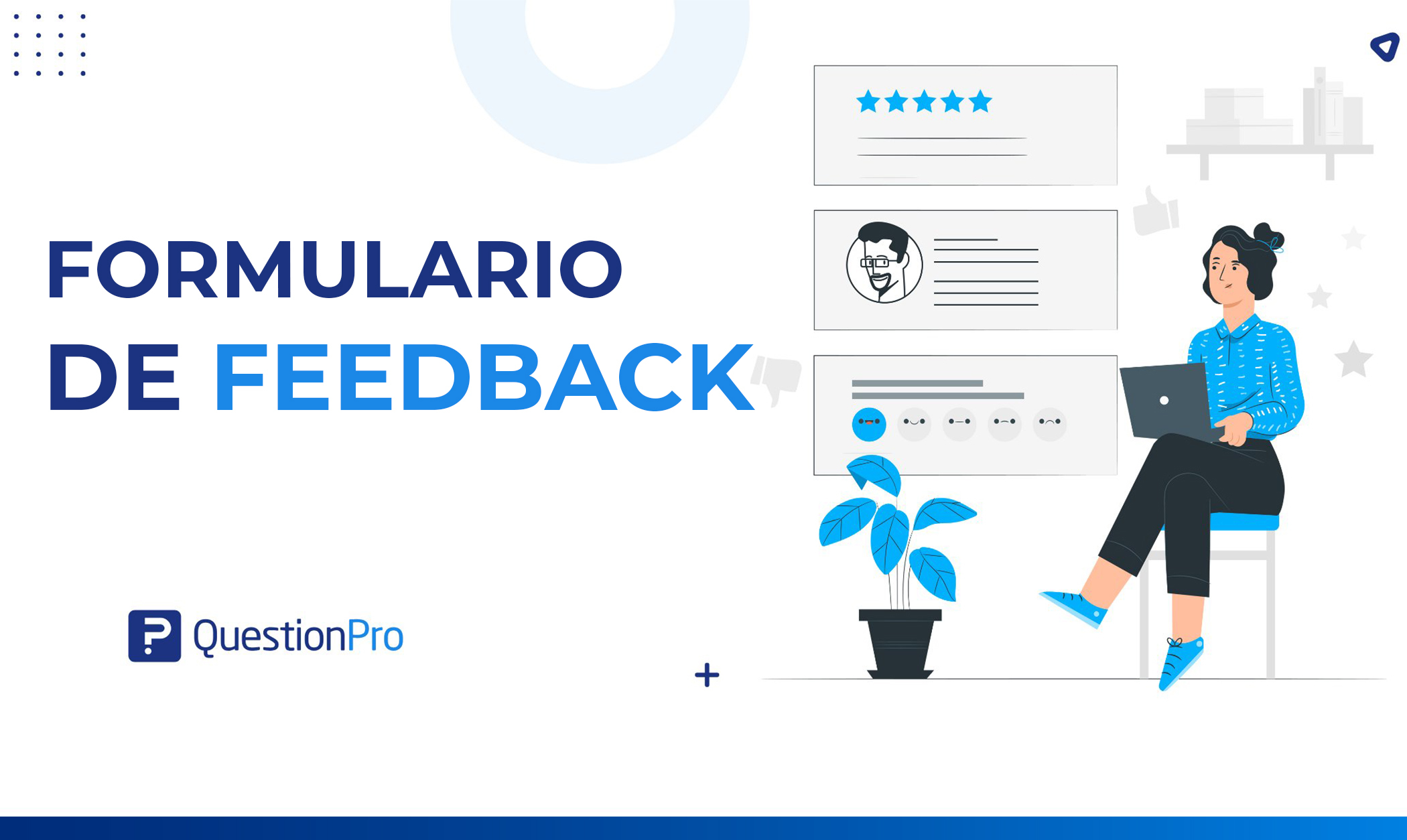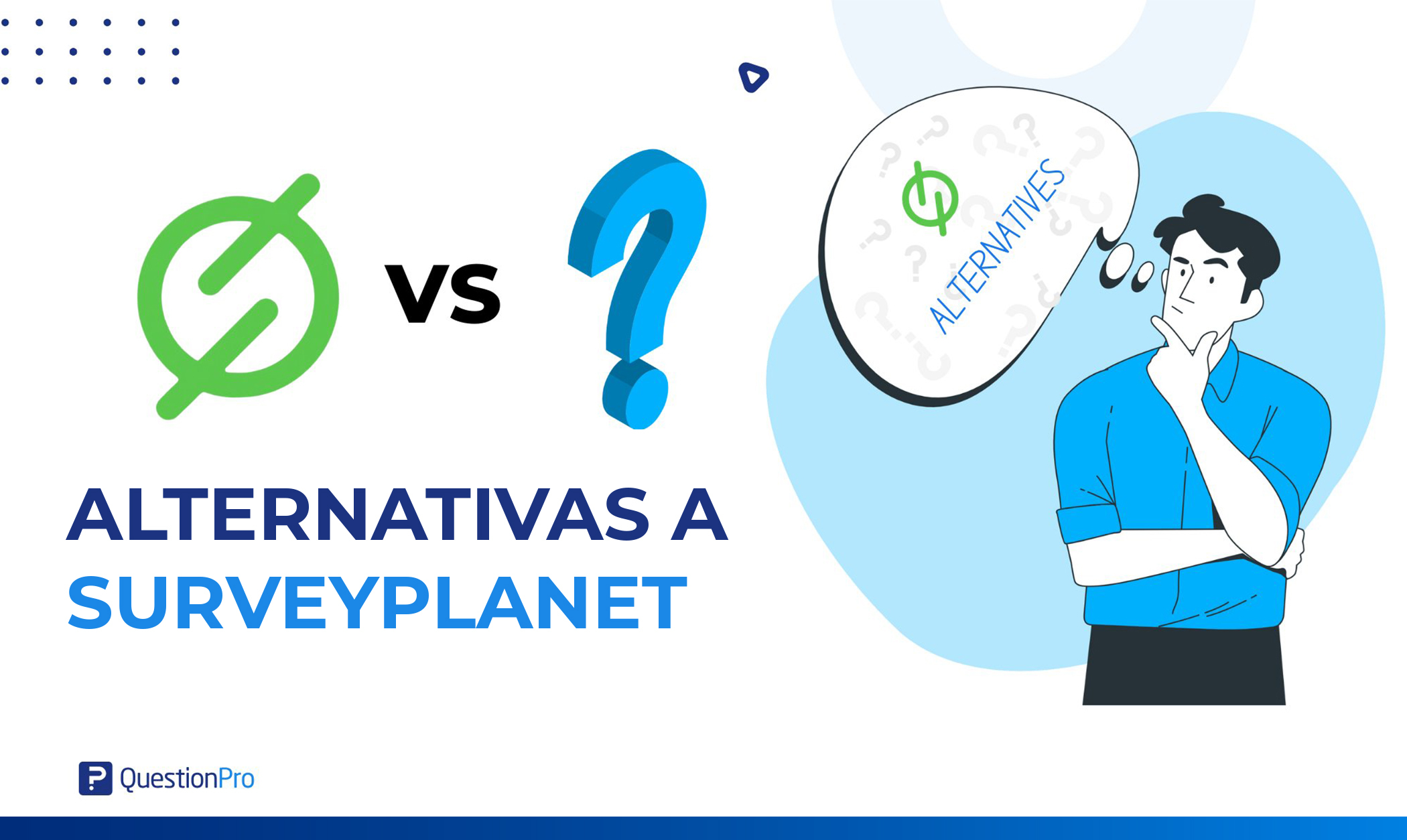Las empresas están en la búsqueda de expandir sus mercados. Mantener abiertos los canales de comunicación en su lengua materna se ha convertido en una prioridad. Los investigadores y las empresas sienten la urgente necesidad de crear encuestas multilingües e internacionales. Después de todo, los datos generados tienen un profundo impacto en los resultados finales. Hoy vamos a conocer cómo exportar datos de una encuesta multilingüe usando QuestionPro
Acerca de la exportación de datos multilingües
No importa si estás creando una encuesta de retroalimentación de clientes o una encuesta sobre el compromiso de los empleados, QuestionPro se ha asegurado de que todo el proceso, desde la creación de un cuestionario hasta la gestión de respuestas, sea sencillo y sin complicaciones.
El compromiso de QuestionPro con la excelencia y la visión de futuro lo coloca a la vanguardia del cambio tecnológico y de las tendencias emergentes. Este enfoque ayuda a capitalizar nuevas oportunidades que beneficiaban a tus usuarios.
Exportar datos de una encuesta multilingüe es una de esas actualizaciones que lleva a las encuestas multilingües un paso adelante en la entrega de resultados.
¿Qué hemos cambiado?
Con QuestionPro los datos brutos de la encuesta se puedan exportar en cualquier idioma de tu elección.
Filtro de datos de idioma: Después de optar por la exportar de datos multilingües, se mostrará una ventana emergente “Exportación de datos sin procesar”.
Al final de esta sección, verás un nuevo campo “Filtro de datos de idioma” en una ventana desplegable. Esta función te ofrece la opción de descargar datos de encuestas multilingües en bruto según tu elección.
Si seleccionas «todos», se exportarán todos los datos de la encuesta, que consisten en respuestas dadas por los encuestados en varios idiomas.
Aparte de la opción “Todos”, el menú desplegable te muestra los diferentes idiomas que has instalado en tu cuenta de QuestionPro. Selecciona cualquier idioma y los datos de los encuestados que respondieron a la encuesta en el idioma seleccionado se exportarán.
Por ejemplo: Si seleccionas «Inglés», los datos de los encuestados que respondieron a la encuesta en inglés se exportarán.
Idioma de la pantalla: Esta es otra característica mejorada y una opción que verás debajo del filtro de datos de idioma en la ventana emergente “Exportación de datos sin procesar”. El propósito de esta mejora es permitir a los usuarios exportar datos en su idioma preferido.
Por ejemplo: En una cultura organizacional multicultural y multiétnica, resulta obvio realizar encuestas multilingües. Al exportar la encuesta en bruto en varios idiomas, es más fácil compartir el análisis y analizar los datos de la encuesta en función de la demografía.
Cómo exportar datos de una encuesta multilingüe usando QuestionPro
Ahora un investigador no sólo es capaz de crear una encuesta multilingüe, sino que también de crear y exportar datos de encuestas en varios idiomas. Esta es una gran ventaja, ya que los investigadores podrían aplicar filtros, analizar los datos, extraer información y compartir los resultados en su lengua materna.
Para generar tu informe de encuestas multilingües sigue los siguientes pasos:
- Inicia sesión en tu cuenta de QuestionPro.
- Ve a a Encuestas >> Analítica >> Tablero.
- Ve a “Mostrar Texto” y selecciona el idioma de tu elección.
- Los datos aparecerán en el idioma seleccionado.
Crea filtros de datos en tu idioma nativo
- Inicia sesión en tu cuenta de QuestionPro.
- Ve a Encuestas y selecciona la encuesta de la que deseas exportar datos multilingües.
- Ve a Analítica >> Análisis >> Segmentación de datos.
- Serás redirigido a la página de Filtros de datos actuales.
- Pulsa el botón + Nuevo filtro de datos para establecer un filtro de datos personalizado.
- Aparecerá una ventana emergente que te pedirá que selecciones “Conjunto de datos filtros”’.
- Crea un nuevo filtro de datos,
- Ve a Idioma – Selecciona tu idioma nativo de las opciones desplegables
- Haz clic en el botón Guardar filtro
- Crearás un filtro de datos basado en el idioma
- Visualiza o descarga el informe en tu idioma nativo utilizando la pestaña «Informe» disponible en las opciones de informe.
Pasos para exportar datos de una encuesta multilingüe
- Ve a Analítica >> Administrar datos >> Exportar
- En Formato de archivo de resultados: selecciona el tipo de archivo (.xls o.csv) que necesitas.
- En Filtro de datos de idioma: selecciona todos o cualquiera de los idiomas de la lista.
- En Idioma de visualización: selecciona el idioma en el que deseas descargar el informe.
- Pulsa el botón Descargar
La atención al cliente y el servicio de calidad es nuestra máxima prioridad. Planeamos esta actualización diligentemente, pero nos esforzamos por mejorar continuamente en todo lo que hacemos.
Si tienes algún problema o inquietud con respecto a cómo exportar datos de una encuesta multilingüe, puedes ponerte en contacto con nuestro equipo de éxito al cliente en cualquier momento que te resulte conveniente.